公司的一个iOS app登录界面是原生开发,登录成功后打开一个webview加载web页面。第二次登录就看是否保存了token,如果有就直接打开webview加载。但是测试反应登录后在后台放一段时间,重新打开有一定几率出现白屏。
调试发现打开后,webview显示已经加载完成,只是内容什么都没有。
首先考虑缓存问题,在应用初始化时,清除webview的缓存。
- (void)cleanWKWebView{
NSArray *types = @[WKWebsiteDataTypeMemoryCache,WKWebsiteDataTypeDiskCache];
NSSet *websiteDataTypes = [NSSet setWithArray:types];
NSDate *dateFrom = [NSDate dateWithTimeIntervalSince1970:0];
[[WKWebsiteDataStore defaultDataStore]removeDataOfTypes:websiteDataTypes modifiedSince:dateFrom completionHandler:^{
TYDLog(@"WKWebView清理完成");
}];
}
- (void)clearWbCache {
[[NSURLCache sharedURLCache] removeAllCachedResponses];
[[NSURLCache sharedURLCache] setDiskCapacity:0];
[[NSURLCache sharedURLCache] setMemoryCapacity:0];
}
修改后,发现白屏问题仍旧存在。发现控制台打印
wkwebview domain = NSURLErrorDomain, code = -999
原来,当加载一些HTTPS的页面的时候,如果此网站使用的根证书已经内置到了手机中这些HTTPS的链接可以正常的通过验证并正常加载。但是如果使用的证书(一般为自建证书)的根证书并没有内置到手机中,这时是链接是无法正常加载的,必须要做一个权限认证。开始在UIWebView的时候,是把请求存储下来然后使用NSURLConnection去重新发起请求,然后走NSURLConnection的权限认证通道,认证通过后,在使用UIWebView去加载这个请求。在WKWebView中,WKNavigationDelegate中提供了一个权限认证的代理方法,这是权限认证更为便捷。代理方法如下:
- (void)webView:(WKWebView *)webView didReceiveAuthenticationChallenge:(NSURLAuthenticationChallenge *)challenge completionHandler:(void (^)(NSURLSessionAuthChallengeDisposition disposition, NSURLCredential * _Nullable credential))completionHandler {
// 判断服务器采用的验证方法
if (challenge.protectionSpace.authenticationMethod == NSURLAuthenticationMethodServerTrust) {
// 如果没有错误的情况下 创建一个凭证,并使用证书
if (challenge.previousFailureCount == 0) {
NSURLCredential *credential = [NSURLCredential credentialForTrust:challenge.protectionSpace.serverTrust];
completionHandler(NSURLSessionAuthChallengeUseCredential, credential);
}else {
// 验证失败,取消本次验证
completionHandler(NSURLSessionAuthChallengeCancelAuthenticationChallenge, nil);
}
}else {
completionHandler(NSURLSessionAuthChallengeCancelAuthenticationChallenge, nil);
}
}
代理这个方法后,白屏问题就顺利解决了。
如果是HTTPS 请求,该方法实现获取服务器认证的逻辑,最后返回给服务端。 这个问题常常出现在客户端无法获得安全认证的时候(没有证书,或者是自建证书),比如说https://www.apple.com/cn 是默认的苹果中国的地址,但是 https://www.apple.com.cn 也是可以访问的(会自动跳转到 https://www.apple.com/cn ) ,只是在Safari 的安全认证中通不过,我们需要在代理方法中通过服务端给的验证方式创建一个凭证,然后继续申请访问。比如在Safari 浏览器中第一次访问时就会弹出对话框,点击继续后就可以继续访问。
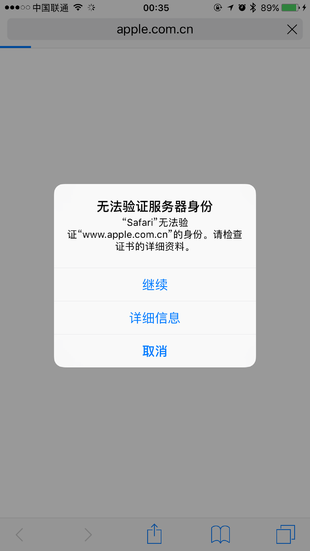




 iOS App在登录后使用WKWebView加载网页时遇到白屏问题。即便清除缓存,问题依然存在。原因是某些HTTPS链接的根证书未内置在手机中,导致加载失败。通过实现WKNavigationDelegate的权限认证代理方法,对自建证书的HTTPS请求进行权限认证,从而解决白屏问题。
iOS App在登录后使用WKWebView加载网页时遇到白屏问题。即便清除缓存,问题依然存在。原因是某些HTTPS链接的根证书未内置在手机中,导致加载失败。通过实现WKNavigationDelegate的权限认证代理方法,对自建证书的HTTPS请求进行权限认证,从而解决白屏问题。

















 7265
7265

 被折叠的 条评论
为什么被折叠?
被折叠的 条评论
为什么被折叠?










